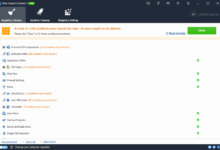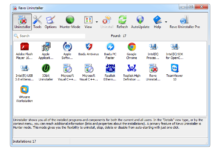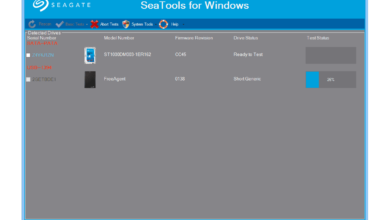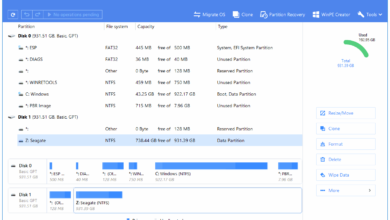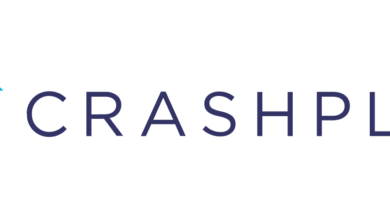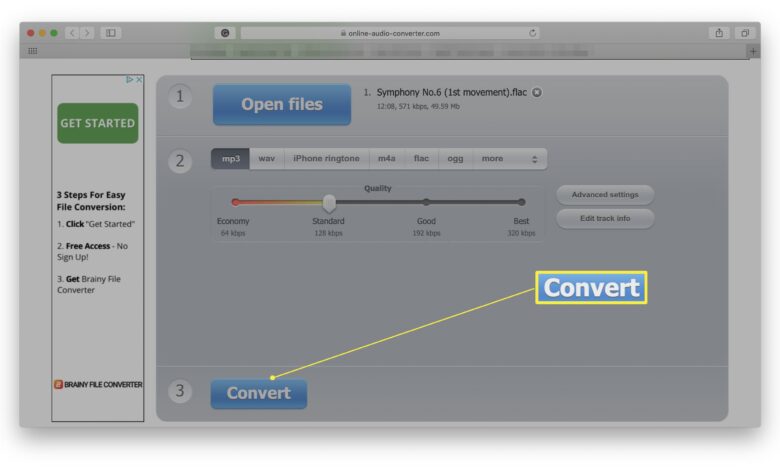
Contenu
Ce qu’il faut savoir
- Utilisez un site comme Online Audio Converter pour la conversion de fichiers individuels ou un programme comme Audacity si vous avez plusieurs fichiers à convertir.
- Tous les appareils et logiciels ne prennent pas en charge le FLAC ; pour convertir le FLAC en MP3, vous devez utiliser un convertisseur FLAC.
Cet article vous montre comment utiliser deux types différents de convertisseurs FLAC sur votre ordinateur.
Comment changer les FLAC en MP3 en utilisant un convertisseur FLAC en ligne
Il existe de nombreuses applications qui permettent de convertir les FLAC en MP3, mais l’une des méthodes les plus simples consiste à utiliser un site web à la place, de sorte que vous n’ayez pas à vous soucier de l’installation de nouvelles applications. Nous recommandons Online Audio Converter comme moyen simple et gratuit de convertir des fichiers. Voici ce qu’il faut faire.
Online Audio Converter fonctionne dans tous les navigateurs web et avec tous les systèmes d’exploitation, mais il nécessite une connexion internet. Pour une solution basée sur une application, faites défiler vers le bas pour lire comment utiliser Audacity.
-
Voir https://online-audio-converter.com
-
Cliquez sur Dossiers ouverts.
-
Trouvez le fichier FLAC sur votre ordinateur.
Vous pouvez également télécharger un fichier via votre compte Google Drive ou Dropbox, ainsi qu’en saisissant une URL.
-
Cliquez sur Choisissez.
-
Choisissez le format de fichier que vous souhaitez convertir : MP3, pendant que le fichier est téléchargé sur le site.
-
Choisissez le niveau de qualité du fichier MP3.
Le site propose par défaut la qualité Standard/128kbps, qui est bonne pour la plupart des usages, mais vous pouvez l’ajuster à Best/320kbps si vous préférez une qualité supérieure.
-
Cliquez sur Convertir.
Vous pouvez également cliquer sur Avancé Paramètres pour ajuster le débit binaire ou le taux d’échantillonnage. Il est également possible de cliquer sur Edit Piste Info pour modifier les détails de la piste.
-
Attendez que le fichier soit converti en MP3.
-
Cliquez sur Télécharger pour télécharger le fichier sur votre ordinateur.
Vous pouvez également enregistrer le fichier directement sur Google Drive ou Dropbox si vous préférez.
Comment convertir vos fichiers FLAC en utilisant Audacity
Online Audio Converter est parfait pour les fichiers individuels et lorsque vous disposez d’une connexion internet rapide, mais si vous devez convertir plusieurs fichiers à la fois ou si votre connexion internet n’est pas fiable, une application peut être plus pratique. Audacity est une excellente solution qui est disponible pour les utilisateurs de Windows, MacOS et Linux. Son utilisation peut être un peu déroutante au début car il s’agit d’un puissant outil d’édition audio. Voici donc comment convertir des fichiers avec lui.
-
Audace ouverte.
-
Cliquez sur Dossier > Ouvrez.
-
Trouvez le fichier que vous souhaitez convertir et cliquez sur Ouvrez.
-
Cliquez sur Dossier.
-
Passez la souris sur Exporter.
-
Cliquez sur Exportation en MP3.
-
Choisissez la qualité du fichier et modifiez les autres paramètres que vous souhaitez, tels que le débit binaire ou l’emplacement du MP3 exporté.
-
Cliquez sur Sauvegarder.
-
Cliquez sur OK.
Vous pouvez modifier ici toutes les métadonnées liées à la piste, comme le nom de l’artiste ou le titre de la piste.
-
Attendez que le fichier ait fini d’être exporté.
-
Vous avez réussi à convertir votre fichier de FLAC en MP3.